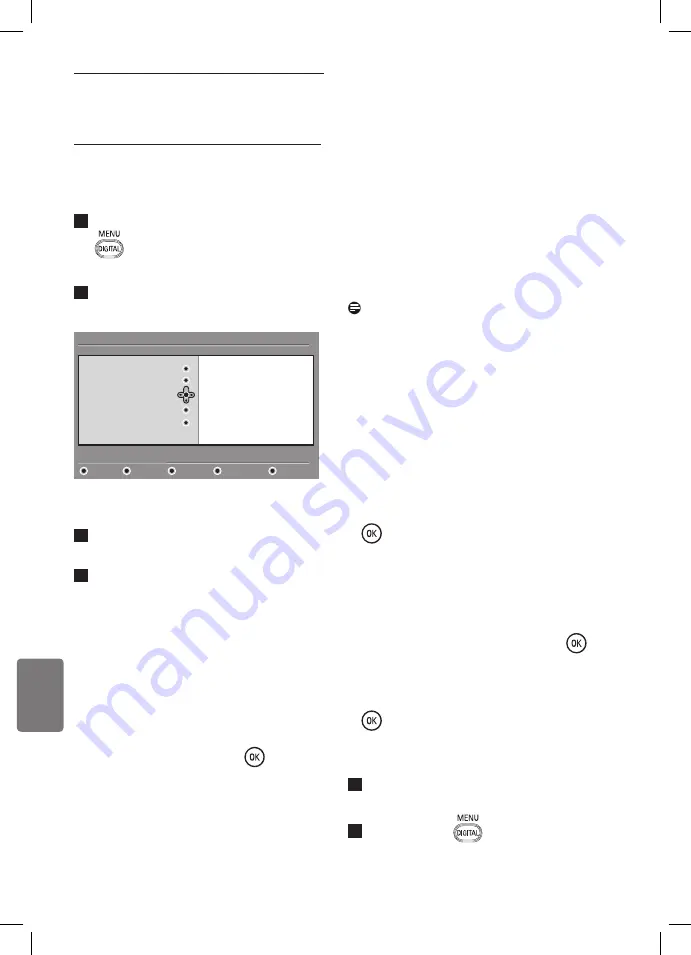
22
Hr
vatski
15 Informacije
Ovaj izbornik pruža informacije o inačici
softvera i instaliranju novog softvera.
1
U digitalnom načinu rada pritisnite tipku
da biste otvorili izbornik postavki.
2
Pomoću tipke
ï
odaberite informaciju pa
dvaput pritisnite tipku
Æ
.
Prikazuje se inačica softvera.
3
Pomoću tipke
Æ
otvorite postavke
odabira.
4
Koristite tipke
Í Æ
da biste odabrali
između
mogućnosti
Yes
(Da) i
No
(Ne).
Izbornik možete aktivirati tako da, putem
bežičnog preuzimanja, automatski
prihvaća sva softverska ažuriranja za
digitalni način rada televizora. Ako je
neko ažuriranje dostupno, proizvod će to
otkriti dok se nalazi u pričuvnom načinu
rada. Na zaslonu će se prilikom sljedećeg
uključivanja televizora pojaviti poruka
koja označava da je dostupan novi
softver. Pritiskom na tipku
pokreće
se preuzimanje softvera.
Na izborniku za preuzimanje softvera
prikazat će opis softvera, uz datum i vrijeme
preuzimanja. Na taj se način mogu preuzeti
ažuriranja za izbornike i funkcije, a mogu se
dodati i nove značajke. Temeljni se način rada
televizora neće promijeniti. Preuzimanje koje
ste prihvatili obavit će se zadanog datuma i u
zadano vrijeme.
Napomena
Da bi se preuzimanje moglo obaviti, televizor
u zadano vrijeme mora biti u pričuvnom
načinu rada.
Bežično preuzimanje novog softvera
Kada se pojavi novi softver, preporučuje se
da ga prihvatite i preuzmete.
• Ako je novi softver dostupan, vidjet ćete
poruku pri sljedećem uključivanju
televizora. Na izborniku je istaknuta
poruka koja označava datum i trajanje
preuzimanja. Nastavljate pritiskom na tipku
.
Važno
: ostavite televizor u pričuvnom
načinu rada da biste omogućili ažuriranje.
Nemojte isključivati prekidač napajanja.
• Ako se prilikom preuzimanja novog
softvera dogodi problem, obavijest o tome
dobit ćete prilikom sljedećeg zakazanog
preuzimanja softvera. Pritisnite tipku
da biste nastavili normalno koristiti
televizor.
• Ako se preuzimanje uspješno obavi, pojavit
će se poruka s čestitkom. Pritisnite tipku
da biste prihvatili. Novi softver i upute
o nadogradnji možete preuzeti i na web-
stranicama
www.philips.com.
5
Na prethodni se izbornik vraćate
pritiskom na tipku
Í
.
6
Pritisnite tipku
da biste izašli s
izbornika.
System software
Favourites
Preferences
Information
Access restrictions
Installation
Setup
11:28
Provide information on problem reports and installing new software
Close
Summary of Contents for 15HF5234
Page 1: ... 1 Hospitality Television 20 26 32HF5335D 15 20HF5234 ...
Page 9: ...www philips com support HR KORISNIČKI PRIRUČNIK ...
Page 62: ... 2007 Koninklijke Philips N V All rights reserved Document order number 3139 125 39041 ...
Page 63: ... 1 Hospitality Television 20 26 32HF5335D 15 20HF5234 ...
















































